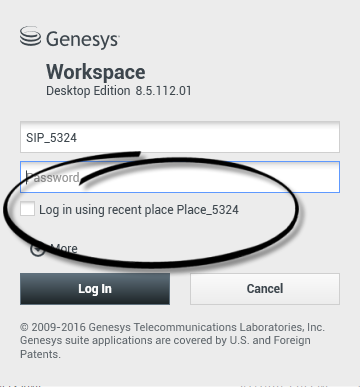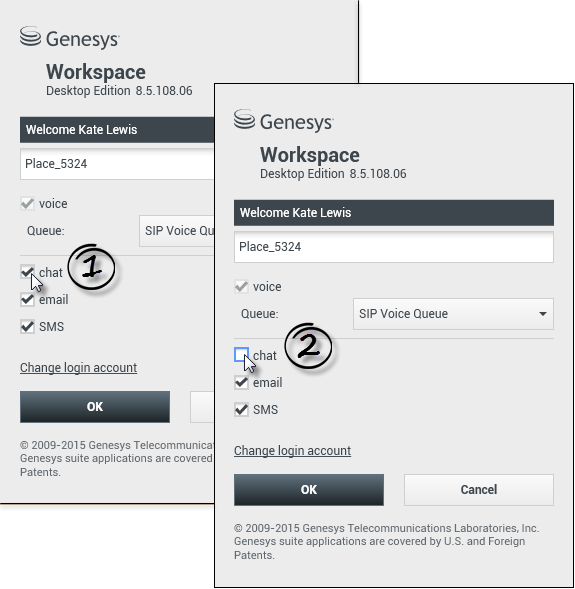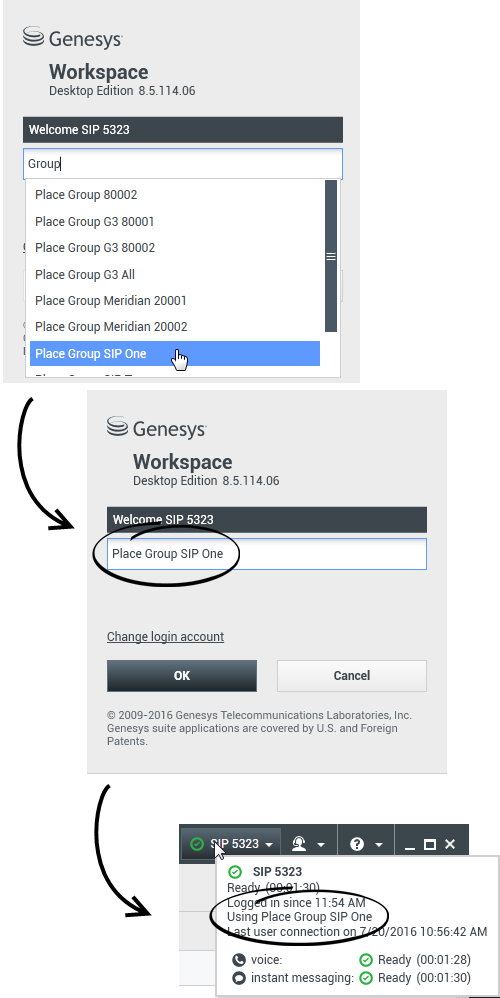Contents
登录
[已修改:8.5.108.11, 8.5.112.08, 8.5.114.08]
“登录”视图是您看到的第一个视图。它使您能够确定自己的身份,并在需要的情况下基于您的角色或技术环境输入其他登录数据。
在开始使用 Workspace 之前,请确保您的电话机工作正常。(仅限 SIP)插入 USB 耳机。
登录 Workspace 时,应用程序适用于插入工作站的任何耳机。如果您想要使用其他耳机,退出 Workspace,插入新耳机,然后重新启动 Workspace。
登录过程包含两个步骤 — 而且,在您初次登录时,您还可能要更改密码。
如果您作为座席不经常使用同一台电话机和同一个工作站(有时指漫游或热座位),您可能需要输入关于您的位置的额外(您的工作站的电话号码),以确保呼叫定向到您时,他们呼叫的是您正在使用的电话而非您最后一次登录的电话。
登录到 Workspace 应用程序
启动了 Workspace 应用程序后,登录视图将在桌面上打开,让您向系统确认自己的身份。
- 在“用户名”字段中输入您的用户名。
- 在“密码”字段中输入您的密码。(注意:您可能需要在首次登录时、按特定间隔或出于其他安全原因更改密码。请参阅更改密码)。
- 如果您使用的电话机和工作站与上次登录时相同,选中使用当前位置登录。
- 如有必要,从“语言”下拉列表中选择您的语言。
- 执行以下操作之一:
- 单击“登录”以在系统上验证自己。
- 单击“取消”停止登录并关闭登录视图。
您的帐户可能已设置为指定您的首选语言。要指定其他语言首选项,请从“语言”下拉列表中选择一种语言。
更多/更少选项
在第一个登录视图中,您的帐户可能已设置为指定其他选项。
- 要指定其他选项,请单击“更多”。
- 要隐藏其他选项,请单击“更少”。
您的帐户可能配置为可指定的选项包括以下各项:
- Workspace 应用程序的名称。
- 运行 Configuration Server 的主机的名称。
- Configuration Server 的端口号。此端口通常是 2020。
定义高级登录参数
[已修改:8.5.108.11] 在您通过验证并登录之后,一个新视图可能会在您的桌面上打开,使您能够基于要执行的任务指定其他信息。该视图的内容由管理员定义;它们特定于您的角色。但是,如果不需要其他信息,主窗口视图将立即打开。
“高级登录参数”视图确认您的登录。可能还会通知您必须选择一个或多个信道和/或提供特定于那些信道的任何其他登录信息。
其他信息
根据需要,输入下列信息:
- 您的位置
- 您的队列
- 您要使用的媒体信道(语音、IM、短信、诸如传真的工作项,等等)
- 如果您在 SIP Server 系统上并且以远程方式登录,则可能还需要输入可选电话号码。
如果您之前在其他工作站登录,或您在首个登录视图未选中使用当前位置登录,您应该验证是否在“位置”输入了正确的位置。如果位置不正确,可能将呼叫导向其他工作区的其他电话机。
您可能能够选中和取消选中 eServices 媒体信道,例如聊天、短信、电子邮件、社交媒体(例如 Facebook 和 Twitter)以及工作项(例如传真)。
如果取消选中媒体信道,则在启动 Workspace 时,将不会登录该信道。以后要在会话中使用该信道,必须从主窗口的“我的信道”视图或者“全局状态”菜单手动登录该信道。
完成登录过程
在输入其他参数后,执行以下操作之一:
- 单击“确定”提交信息;“主窗口”视图将打开。
- 单击“取消”关闭“系统参数”视图并注销。
- 单击“更改登录帐户”返回到第一个登录视图。
远程电话号码
如果您的公司使用 SIP Server(VoIP),则您的帐户可能配置为使用远程电话号码登录,在您未通过位于公司内部电话系统上的电话登录的情况下,可通过该电话号码与您取得联系。
如果您以远程方式登录,请在“高级登录参数”视图的“电话号码”框中输入您的呼叫将路由到的远程电话号码。可能已为您配置了此字段中的电话号码。
USB 耳机检测
当您登录 SIP 语音信道时,Workspace 将检查以确定您的帐户配置为使用的 USB 耳机是否已插入。如果未插入,您将登录到 Workspace,而不是 SIP 语音信道。确保插入 USB 耳机,以便您能够使用 SIP 语音信道。
Workspace 将检测何时插入或拔出 USB 耳机,并相应设置您的状态。如果 USB 耳机未插入,则会显示一条消息。
下次您登录时,会保留您上次注销时使用的 USB 耳机的音量设置。可通过使用“语音交互”窗口上的音量控件来调整 USB 耳机的音量。
就绪/未就绪状态
系统管理员指定您登录时针对每个信道的状态。如果对于一个或多个信道,您的帐户配置为“未就绪”,则系统管理员可能会为信道指定未就绪原因。要开始在“未就绪”信道上接收交互,您必须将状态更改为“就绪”。登录位置组
[已添加:8.5.114.08]
在有些呼叫中心,坐席和其他工作人员共享一片位置(称为位置组),而不是每个人都有自己的位置。
如果您的呼叫中心使用位置组,则不是在登录窗口输入您的位置,而是输入您的位置组的名称,将为您自动选择位置。
在第二个(高级)登录窗口中,输入您的位置组的名称。
如果可以从多个位置组选择,则输入位置组名称中的一个或多个单词,例如 "Group",可查看可用的位置组下拉列表。
从列表中选择位置组的名称,然后单击确定以完成登录过程。
在显示 Workspace 主窗口时,可以通过将鼠标指针悬停在“状态”菜单上来确认您已登录哪个位置组。
您可能能够选择输入位置还是位置组名称。
更改密码
在所有这些情况下,您都使用 Workspace 的“更改密码”对话框来更改密码。有关您的公司所实施的具体密码安全策略,请咨询系统管理员。
要手动更改密码,请从“主菜单”中选择“更改密码”。将显示“更改密码”对话框。执行以下步骤:
- 在“旧密码”字段中输入当前密码。
- 在“新密码”字段中输入新密码。
- 在“确认密码”字段中再次输入新密码。
- 单击“确定”以更改密码,或单击“取消”关闭对话框而不更改密码。如果出现任何错误,在单击“确定”后将要求您重新输入信息。如果正确输入了所有信息,您的密码将更改为指定的新密码。
如果管理员要求您更改密码,则会自动显示“更改密码”对话框。执行以下步骤:
- 在“新密码”字段中输入新密码。
- 在“确认密码”字段中再次输入新密码。
- 单击“确定”以更改密码,或单击“退出”关闭对话框并退出 Workspace,而不更改密码。如果出现任何错误,在单击“确定”后将要求您重新输入信息。如果正确输入了所有信息,您的密码将更改为指定的新密码。
远程和虚拟桌面环境
您可能在使用虚拟桌面基础架构(VDI)来运行 Workspace 的环境中工作。这意味着当您启动 Workspace 时,它会显示在屏幕上,但实际上不是在工作站上运行,而是在远程计算机上运行。
在 VDI 环境中,管理员在您登录之前在工作站上安装了 Workspace Standalone SIP Endpoint,或者您已通过单击电子邮件或其他文档中的安装超链接按照指引来安装它。
当您启动工作站时,Workspace Standalone SIP Endpoint 会自动启动而且会在系统托盘中显示 Workspace SIP Endpoint 图标(![]() )。此图标为灰色,直到您登录 Workspace。
)。此图标为灰色,直到您登录 Workspace。
在启动 Workspace 后,Workspace SIP Endpoint 图标会变成红色(![]() )以指示它为活动状态。
)以指示它为活动状态。
Workspace SIP Endpoint 故障排除
如果 Workspace 环境失去与 Workspace SIP Endpoint 的连接,则会显示消息要求您启动 Workspace SIP Endpoint 应用程序。您可以通过在工作站的“开始”菜单中选择 Workspace SIP Endpoint 应用程序来启动 Workspace SIP Endpoint。
如果您收到指示这样做,可以通过右键单击系统托盘中的图标,然后从弹出式菜单中选择退出来停止 Workspace SIP Endpoint。登录单一登录环境
相关资源
Workspace Desktop Edition 用户指南(仅英文版)提供了 Workspace 所有功能的详细使用课程。您可能会发现以下课程很有用:
相关主题